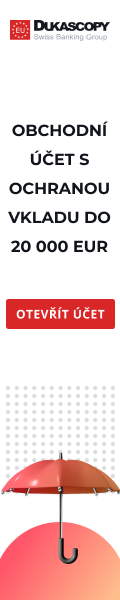Platforma MetaTrader umožňuje nastavit upozornění (alert) při dosažení definované cenové úrovně. Například si můžete na páru EURUSD nastavit, aby vám přišlo upozornění, pokud cena překročí určitou úroveň (např. 1,16). Typ upozornění lze nastavit – buď obyčejné dialogové okno, email nebo push notifikace na mobilní telefon. Samozřejmě je nutné, aby byl program MetaTrader spuštěný a běžel. Upozornění vám nepřijde, když je program vypnutý. Tradeři to řeší většinou tak, že jim MetaTrader neustále běží na tzv. VPS (Virtual Private Server). Jde o pronajatý server, který je neustále připojený k internetu. Zní to složitě, ale není se čeho bát. Vše lze zprovoznit rychle a i pronájmy VPS jsou v dnešní době za velmi rozumnou cenu.
Upozornění na email – úvodní nastavení
V první řadě musíme provést úvodní nastavení. Z nabídky Nástroje zvolte příkaz Možnosti (nebo využijte klávesovou zkratku CTRL+O):

Zobrazí se okno Možnosti, ve kterém přejděte na záložku E-Mail:

V tomto okně proveďte následující:
- Aktivujte volbu Zapnout.
- Do položky Server SMTP zadejte adresu SMTP serveru (jde o server pro odchozí poštu) vašeho poskytovatele emailu nebo vašeho operátora. V případě emailu u Seznamu je adresa smtp.seznam.cz a v případě Gmailu je adresa smtp.gmail.com.
- Nyní doporučuji založit si nový speciální email, který vám bude sloužit pouze pro rozesílání alertů z programu MetaTrader 4 (něco jako mujrozesilac@seznam.cz nebo mujrozesilac@gmail.com). Takový email pak zadejte do položky Přihlašovací jméno. Do následující položky Heslo pak zadejte heslo k tomuto pomocnému emailu. Pomocný email zadejte i do položky Od.
- Dále do položky Komu zadejte váš hlavní soukromý email jehož heslo střežíte jako oko v hlavě.
- Nakonec klepněte na tlačítko Test, které pošle testovací email do vaší schránky.
- Na závěr ještě zadaná nastavení potvrďte klepnutím na tlačítko OK.
- Dále si otevřete Terminál (CTRL+T) a přejděte na záložku Deník. Tam byste měli vidět toto potvrzení:
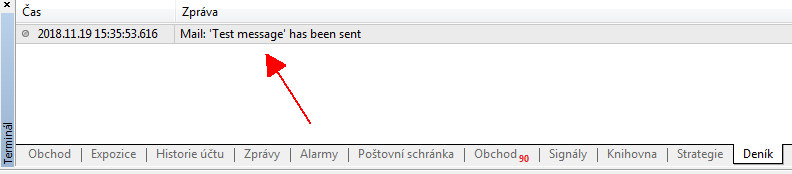
Samozřejmě si také zkontrolujte vaší emailovou schránku, zda vám testovací email přišel. Vypadá to takto:

Pokud vše proběhlo v pořádku, tak máte vše dobře nastavené a můžete vesele zadávat upozornění. Jdeme na to:
Vytvoření a editace alarmů
Otevřete si Terminál (CTRL+T) a přejděte v něm na záložku Alarmy:

V rámci záložky Alarmy klepněte pravým tlačítkem myši a ze zobrazené nabídky vyberte příkaz Vytvořit:

Zobrazí se okno Editor alarmů:

V tomto okně proveďte následující:
- Aktivujte volbu Zapnout.
- U položky Akce vyberte Mail.
- U položky Symbol vyberte požadovaný pár.
- U položky Podmínka definujte podmínku, která má být splněna. Například: Bid < 1,138.
- U položky Platnost můžete zadat, do kdy má být alert aktivní. Tedy po nastaveném datu se již upozornění nepošle (i při splnění definované podmínky).
- V položce Zdroj zadejte text, který bude obsahem upozornění (v našem případě obsahem emailu). Například: “POZOR\nCena dosahla kriticke urovne!”. Řetězec “\n” znamená odřádkování. V tomto případě bude text “POZOR” v předmětu emailu a text “Cena dosahla kriticke urovne!” v těle emailu.
- U položky Opakování můžete nastavit, kolikrát vám má upozornění přijít. Většinou stačí nastavit 1.
- Pak už jen klepněte na OK a zadaný alert se objeví na záložce Alerty:
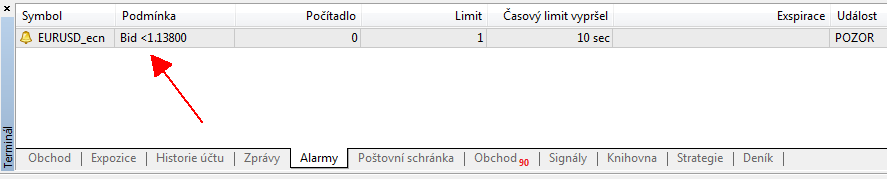
Pokud na řádku klepnete pravým tlačítkem myši, tak se zobrazí nabídka, ze které můžete využít všeříkající příkazy Upravit, Odstranit a Zapnout On/Off:

Cena nastavená v alertu se také vyznačí na grafu červenou přerušovanou šipkou:

Pomocí drag & drop můžete šipku přímo v grafu přesunout, a tak elegantně upravit cenu daného alertu. Tj. na šipku klepněte levým tlačítkem myší, držte ho stisknuté a přetáhněte šipku na novou požadovanou cenovou úroveň.
DALŠÍ KAPITOLA: Upozornění na mobilní telefon s operačním systémem iOS